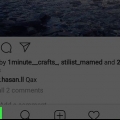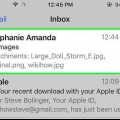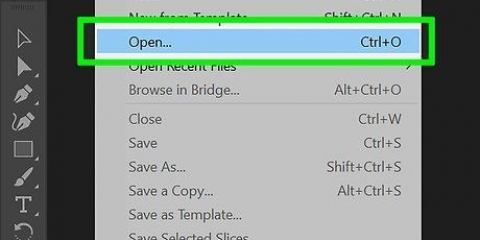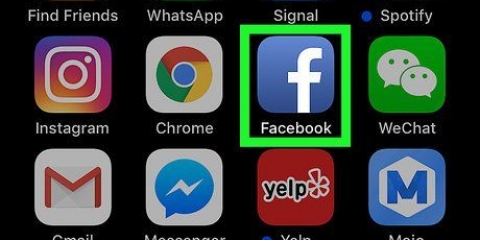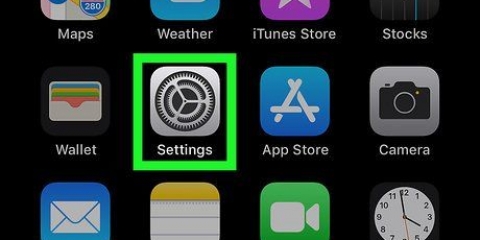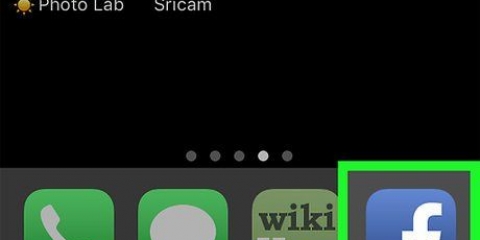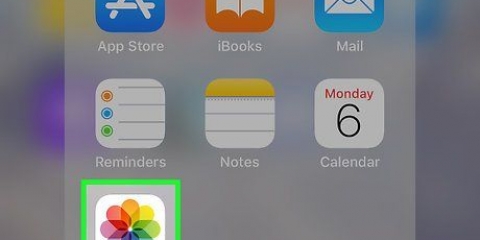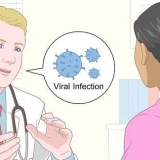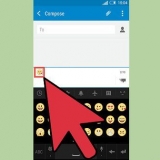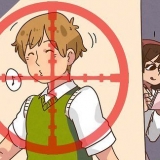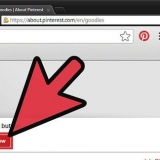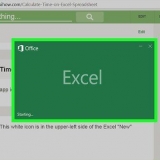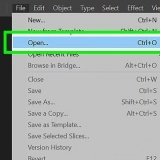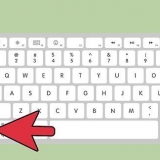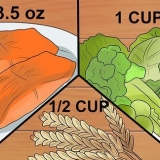https://www.Facebook.com och logga in med ditt användarnamn och lösenord.
https://www.Facebook.com och logga in med ditt användarnamn och lösenord.






På en smartphone eller surfplatta: Tryck på fotot du vill lägga till och tryck sedan på Färdiga uppe till höger på skärmen. På en dator: Klicka på fotot du vill lägga till och klicka Öppen längst ner till höger på skärmen.
 https://www.Facebook.com och logga in med ditt användarnamn och lösenord.
https://www.Facebook.com och logga in med ditt användarnamn och lösenord. Använd den här metoden om du redan har lagt upp ett meddelande på din egen Facebook där du vill lägga till ett foto. 



På en smartphone eller surfplatta: Tryck på fotot du vill lägga till och tryck sedan på Färdiga uppe till höger på skärmen. Om du vill välja mer än ett foto trycker du på så många foton du vill. På en dator: Klicka på fotot du vill lägga till och klicka Öppen längst ner till höger på skärmen. För att välja mer än ett foto, tryck på Ctrl (Windows) eller ⌘ Kommando (Mac) när du klickar.
">
Lägg till foton i ett facebook-inlägg
Denna handledning kommer att lära dig hur du lägger till bilder till dina inlägg och kommentarer på Facebook.
Steg
Metod 1 av 3: Skapa ett nytt inlägg med ett foto
 https://www.Facebook.com och logga in med ditt användarnamn och lösenord.
https://www.Facebook.com och logga in med ditt användarnamn och lösenord.
2. Tryck eller klicka på Vad du tänker på?.
Om du gör inlägg på någon annans sida, klicka eller tryck Skriv något till (din väns namn) överst på sidan.

3. Klicka eller tryck på Foto/video. Detta är precis under textrutan.

5. Klicka eller tryck på Placera. Ditt meddelande och foto(n) kommer nu att visas.
Metod 2 av 3: Lägga till ett foto i en kommentar

1. Öppna Facebook. På din mobil är detta den blå ikonen med ett vitt "F" på hemskärmen (iPhone eller iPad) eller i applådan (Android). På en dator gå till https://www.Facebook.com och logga in med ditt användarnamn och lösenord.
- Använd den här metoden för att svara på någon annans Facebook-inlägg med din egen fotokommentar.

3. Tryck eller klicka på Skriv en kommentar... Det här är utrymmet längst ner i de aktuella kommentarerna till inlägget där du normalt skulle skriva din egen kommentar.

4. Skriv din kommentar. Om du inte vill skriva text med ditt foto kan du hoppa över det här steget.

6. Välj ett foto.

7. Lägg upp din fotokommentar. På en dator trycker du på ⏎ Återgå på en Mac, eller ↵ Enter på Windows. På en mobil trycker du på skicka-ikonen längst ner till höger på skärmen (ser ut som ett pappersflygplan). Ditt foto visas då.
Metod 3 av 3: Redigera ditt inlägg för att lägga till ett foto
 https://www.Facebook.com och logga in med ditt användarnamn och lösenord.
https://www.Facebook.com och logga in med ditt användarnamn och lösenord.
2. Hitta inlägget du vill redigera. Du kan hitta det på din egen tidslinje, där dina inlägg listas i kronologisk ordning (med det senaste överst). För att komma hit, klicka på din profilbild längst upp till vänster på sidan.

3. Tryck eller klicka på pilen i det övre högra hörnet av ditt inlägg.

5. Tryck eller klicka på Foto/Video. Om du använder en dator är det ikonen som ser ut som en kamera längst ner till vänster i meddelandet.

6. Välj ett foto.

"Lägg till foton i ett facebook-inlägg"
Оцените, пожалуйста статью